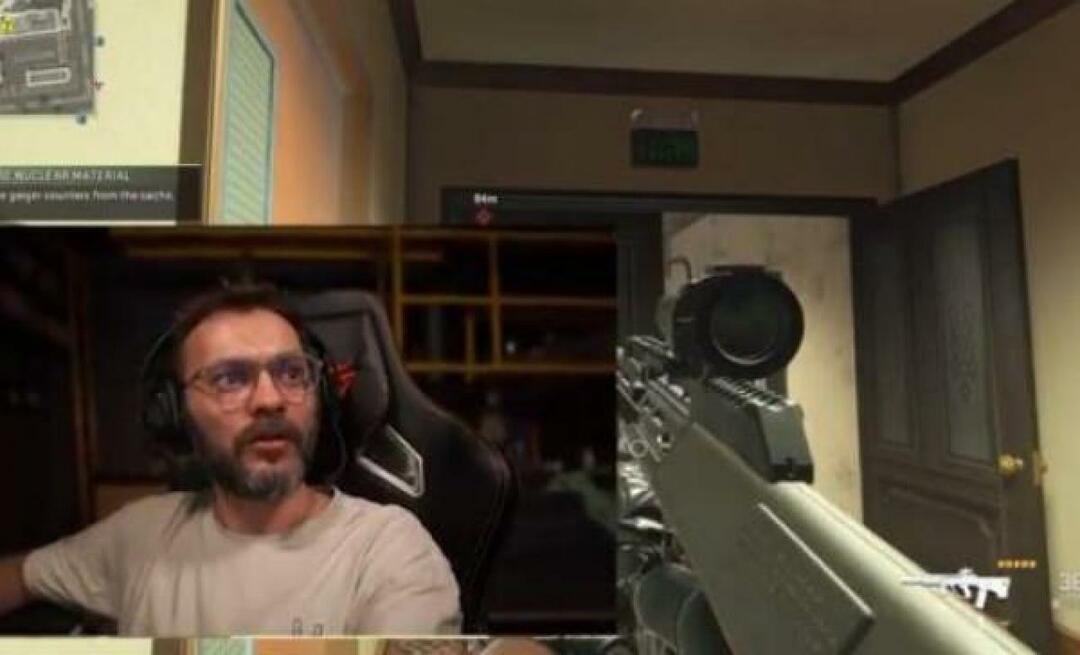Kako predvajati datoteko VOB v sistemu Windows 10
Microsoft Windows 10 Vlc Junak / / April 03, 2023

Nazadnje posodobljeno dne

Ko kopirate DVD-je, boste morda imeli več datotek VOB, ki jih morate predvajati. Tukaj je opisano, kako predvajate datoteko VOB v sistemu Windows 10.
Naleteli boste na DVD Datoteke Video Object oz datoteke VOB ko ti kopiranje in zapisovanje DVD filmov. Datoteke VOB so tudi rezultat, če pretvorite DVD v sliko ISO.
Kaj pa, če morate datoteko VOB predvajati neposredno, ne da bi jo pretvorili? Dobra novica je, da lahko predvajate datoteko VOB v sistemu Windows 10 z uporabo domačih aplikacij ali aplikacij tretjih oseb.
Torej, če vam ostanejo datoteke VOB od kopiranja DVD-jev v preteklih letih, jih lahko predvajate brez večjih težav.
Zakaj bi morda želeli predvajati datoteko VOB v sistemu Windows 10?
Če ste nekoč kopirali veliko DVD-jev, imate morda v shrambi veliko datotek VOB. Datoteke VOB lahko pretvorite in združite, ko jih pretvorite DVD v ISO ali zapiši na disk.
Datoteke VOB so na splošno velike in jih shranite na zunanji pogon za dolgoročno shranjevanje. Kljub temu, ko naletite na datoteko VOB, jo boste morda želeli predvajati.
Če uporabljate Windows 10, je predvajanje VOB preprost postopek. Toda morda boste morali najprej omogočiti Windows Media Player ali namestiti aplikacijo drugega proizvajalca, kot je VLC.
Uporaba VLC za predvajanje datotek VOB v sistemu Windows 10
Najboljša aplikacija za predvajanje datotek VOB (skupaj s skoraj vsemi drugimi predstavnostnimi datotekami) je VLC. Leta je bil VLC Pojdi do aplikacija za predvajanje vrst medijskih datotek na skoraj vseh platformah.
VLC je brezplačen odprtokodni predvajalnik medijev, ki ga lahko uporabljate v sistemih Windows, Mac, Linux, iOS in Android.
Za predvajanje datotek VOB v sistemu Windows 10 z VLC:
-
Prenesite in namestite VLC Media Player v sistemu Windows 10 po čarovniku na zaslonu.
Opomba: Dobite lahko tudi različico UWP VLC v trgovini Microsoft Store.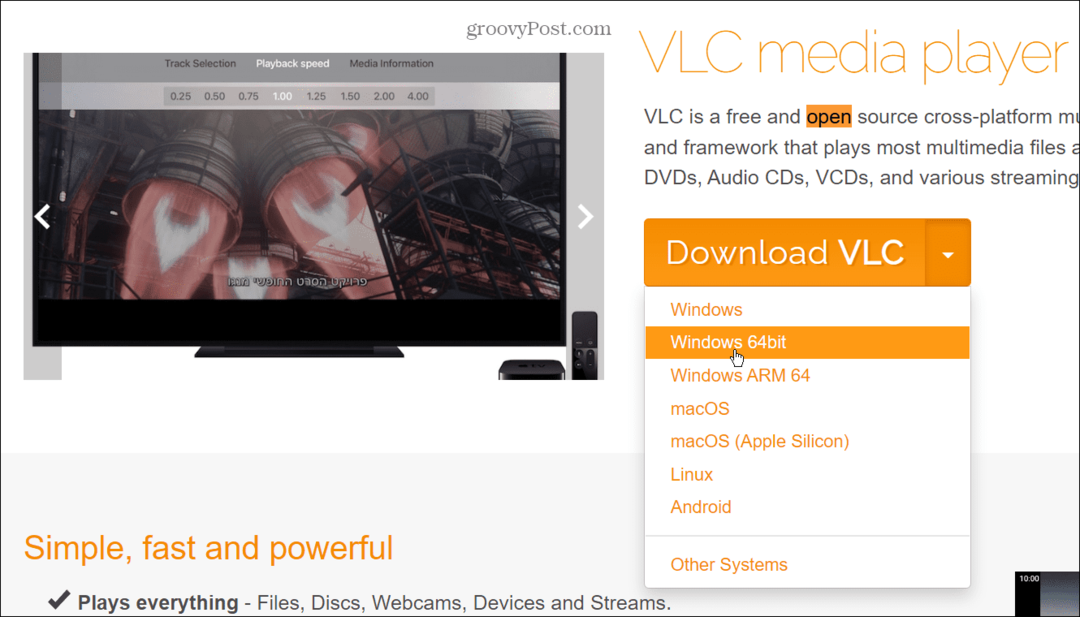
- Zaženite VLC in izberite Mediji > Odpri datoteko.
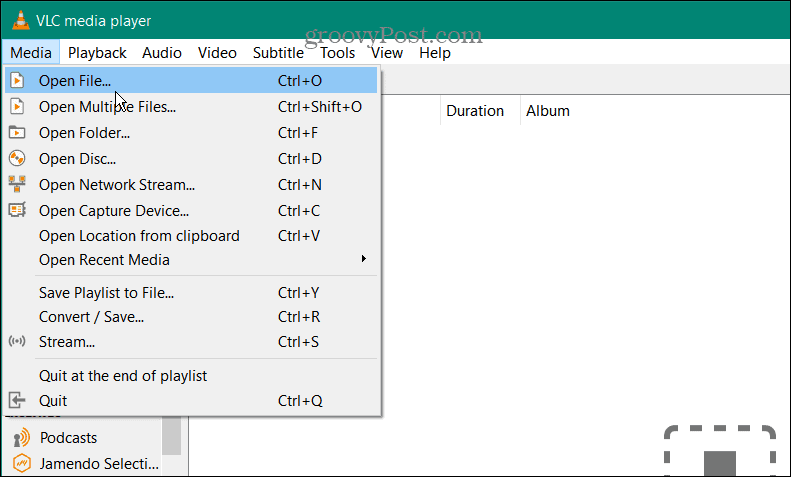
- Pomaknite se do lokacije datoteke VOB, ki jo želite predvajati, jo izberite in kliknite Odprto gumb.
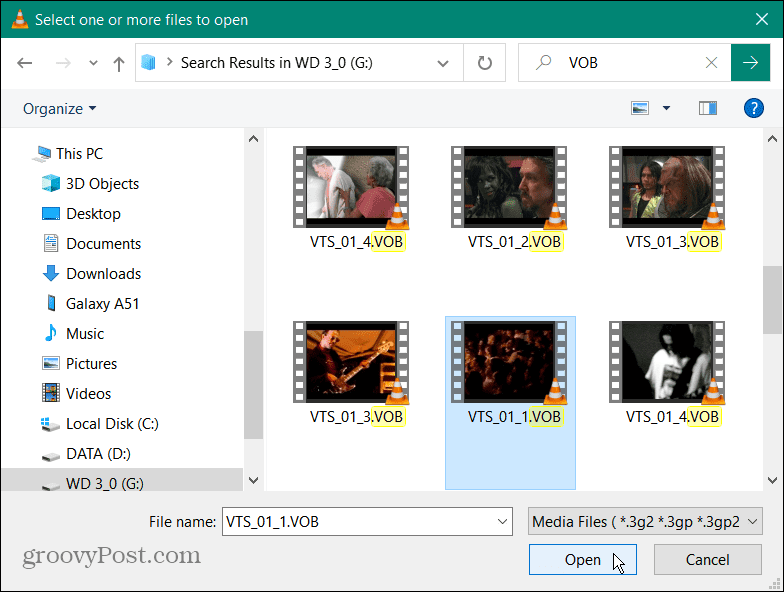
- Če datoteka VOB ni poškodovana, se bo odprla v predvajalniku VLC Media Player, da si jo boste lahko ogledali. Upoštevajte kontrolnike za predvajanje v spodnji orodni vrstici, da upravljate svojo izkušnjo gledanja.
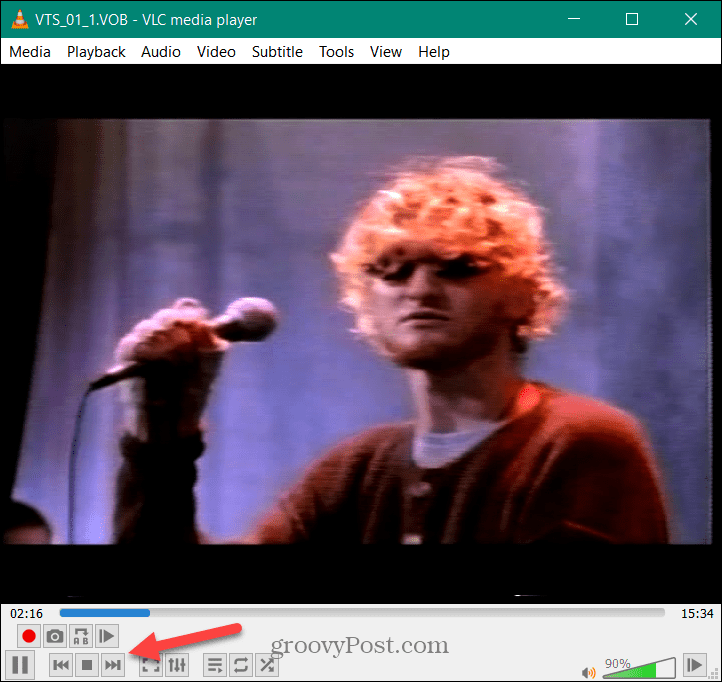
- Seveda lahko, tako kot pri drugih aplikacijah, predvajate datoteko VOB v sistemu Windows 10 neposredno iz Raziskovalca datotek. Pomaknite se do lokacije datoteke VOB, ki si jo želite ogledati, jo kliknite z desno tipko miške in izberite Odprite z > VLC media player.
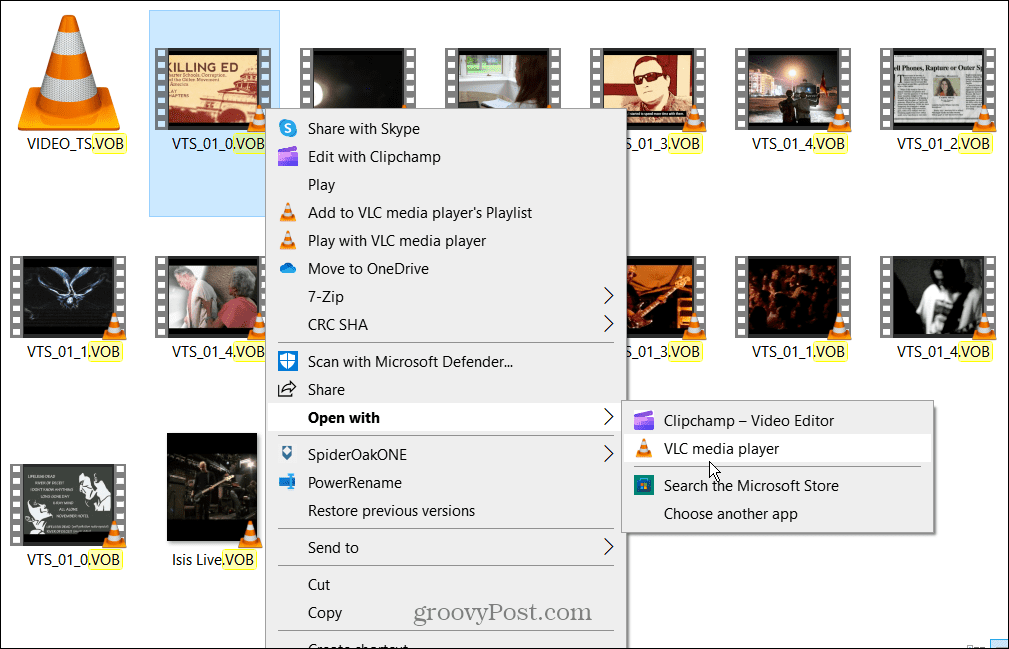
- Druga možnost je, da z desno tipko miške kliknete datoteko VOB in kliknete Igrajte z multimedijskim predvajalnikom VLC iz kontekstnega menija. Če pa je VLC nastavljen kot privzeti medijski predvajalnik, dvokliknite datoteko VOB, da si jo ogledate.
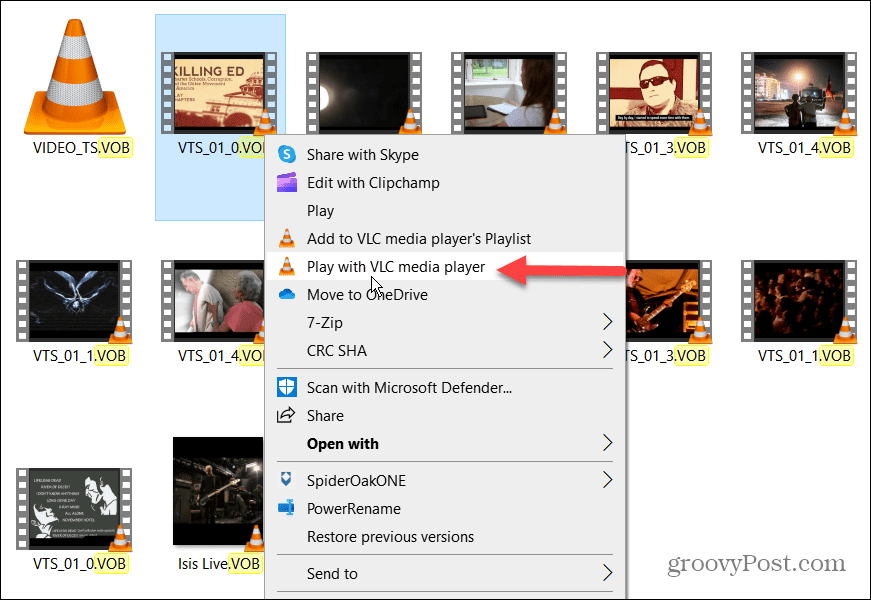
Predvajajte datoteko VOB s predvajalnikom Windows Media Player
Windows Media Player (WMP) je pogosto pozabljena aplikacija zaradi odličnosti aplikacij, kot je VLC. Če pa ne želite namestiti aplikacije tretje osebe, jo lahko uporabite za predvajanje datotek VOB. Na žalost predvajanje VOB v Windows Media Player ni tako zanesljiv kot druge možnosti.
Za predvajanje datoteke VOB v sistemu Windows 10 s predvajalnikom Windows Media Player:
- Pritisnite Windows ključ vzbuditi Začetek meni in vrsto Lastnosti.
- Kliknite na Vklopite ali izklopite funkcije sistema Windows možnost pod Najboljše ujemanje razdelek.
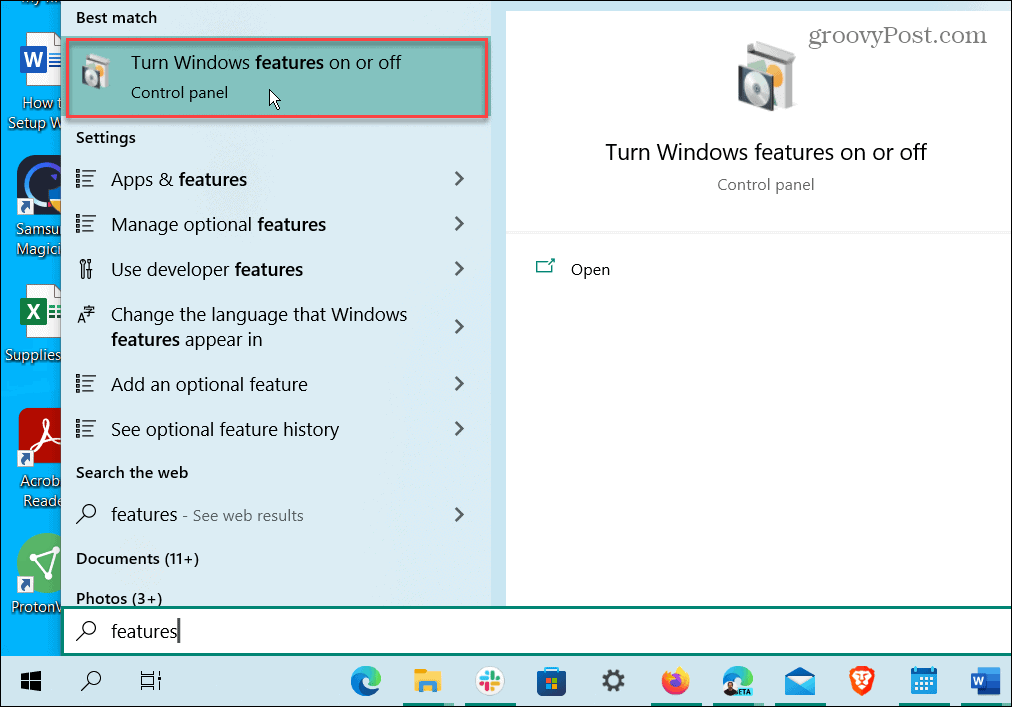
- Razširite Medijske funkcije in preverite Windows Media Player škatla.
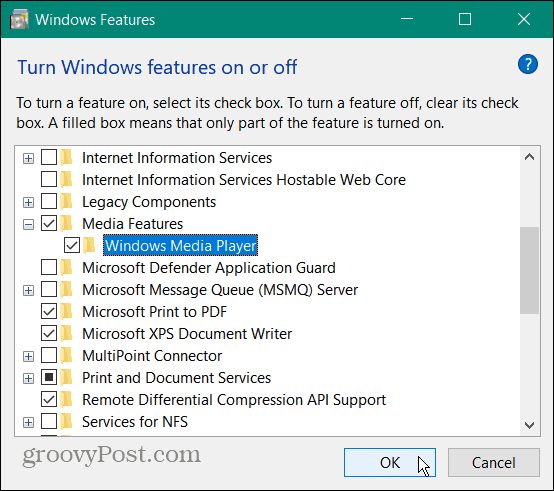
- Kliknite v redu in znova zaženite računalnik, da dokončate postopek namestitve.
- Z desno miškino tipko kliknite VOB, ki ga želite predvajati, in izberite Odprite z > Windows Media Player.
- Izberite Izberite drugo aplikacijo možnost, če v kontekstnem meniju ne vidite programa Windows Media Player.
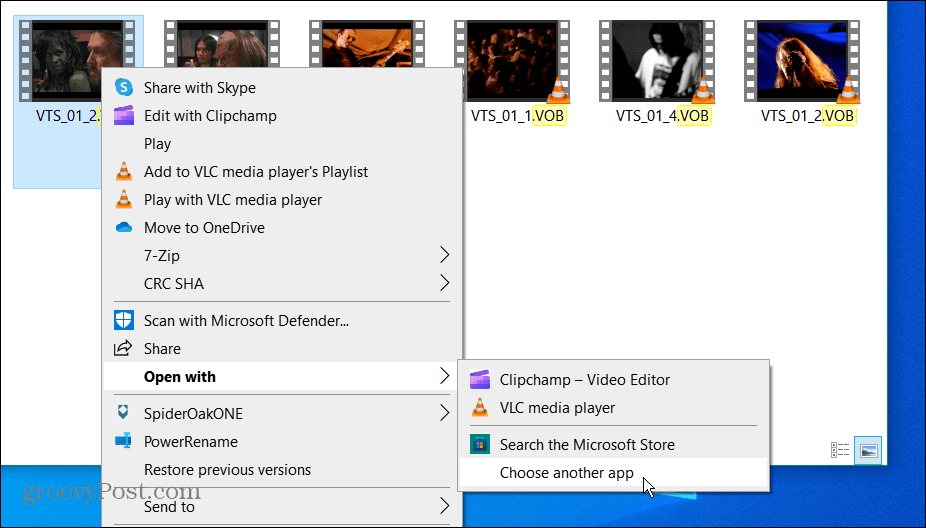
- Izberite Več aplikacij in kliknite na Windows Media Player. Če želite, da vedno odpira datoteke VOB, potrdite polje za vedno odpiranje datotek VOB in kliknite v redu.
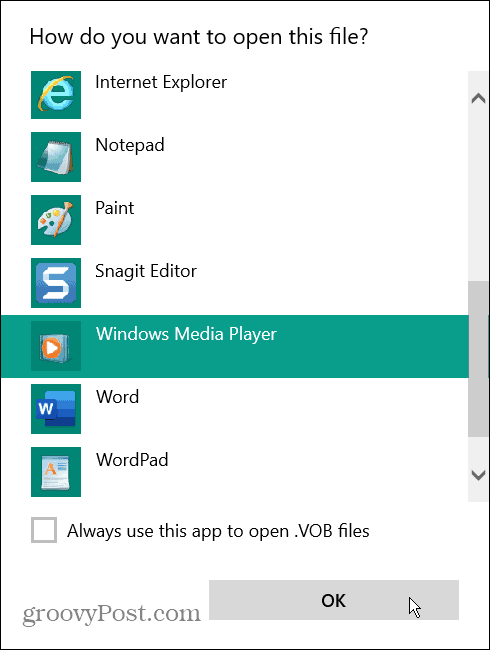
- Če v sistemu prvič izvajate Windows Media Player, izberite Priporočeno oz Po meri nastavitve in kliknite Končaj.
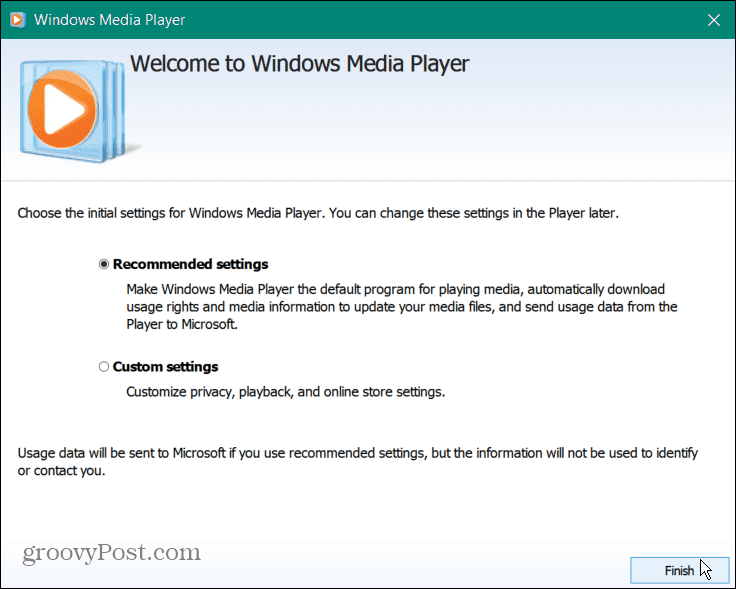
- Ko je nastavljen, bo Windows Media Player začel predvajati vašo datoteko VOB.
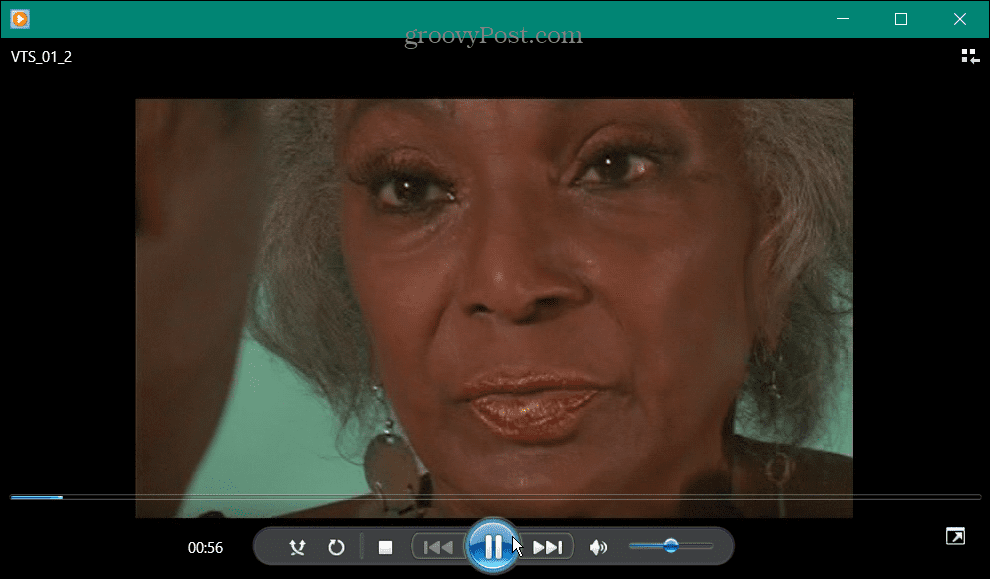
Opomba: Obstaja opozorilo pri uporabi programa Windows Media Player za datoteke VOB. Čeprav lahko predvaja datoteke VOB, boste morda obveščeni, da jih ne prepozna. Torej, na primer, če datoteka VOB ni bila pravilno kopirana z DVD-ja in je datoteka poškodovana, je Windows Media Player ne bo predvajal.
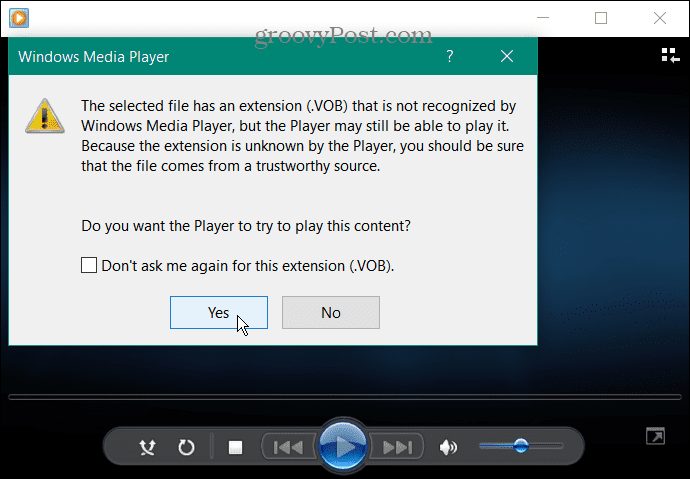
Kliknite ja na sporočilo in preverite, ali se predvaja.
Če se vaša datoteka VOB ne predvaja v Windows Media Playerju, izberite VLC, saj bo predvajal skoraj vse vrste predstavnostnih datotek, ki jih vržete vanj.
Predvajanje medijskih datotek v sistemu Windows
Možnost predvajanja nejasnih medijskih datotek v sistemu Windows je včasih lahko izziv. Vendar je vredno omeniti, da WMP podpira datoteke MKV in FLAC v sistemu Windows 10.
Če ne morete predvajati določene medijske datoteke z WMP, poskusite uporabiti VLC, preden obupate. Če ne želite namestiti druge aplikacije, brez skrbi. Lahko dobiš VLC kot prenosna aplikacija in ga zaženite z bliskovnega pogona.
VLC ni samo za predvajanje glasbe in video datotek; je poln zanimivih funkcij. Na primer, lahko ga uporabite za obrezovanje video posnetkov za posnetke in se premikaj videoposnetki okvir za okvirjem. VLC lahko uporabite tudi za pretvori video datoteke v MP3 in celo posnemite svojo spletno kamero z VLC.
VLC ni samo za namizne in mobilne naprave. Uporabite lahko tudi VLC na Apple TV. Za več o uporabi VLC si oglejte teh pet nasvetov in trikov VLC.
Kako najti svoj ključ izdelka Windows 11
Če morate prenesti ključ izdelka Windows 11 ali ga potrebujete samo za čisto namestitev operacijskega sistema,...
Kako počistiti predpomnilnik Google Chrome, piškotke in zgodovino brskanja
Chrome odlično shranjuje vašo zgodovino brskanja, predpomnilnik in piškotke, da optimizira delovanje brskalnika v spletu. Njeno je, kako ...